Servicios
En esta pestaña se enumeran todos los servicios disponibles para la cuenta. El conjunto de servicios depende del plan de facturación asignado a la cuenta y de los módulos adicionales activados. Aquí puede activar y desactivar servicios para la cuenta, establecer sus límites y costes.
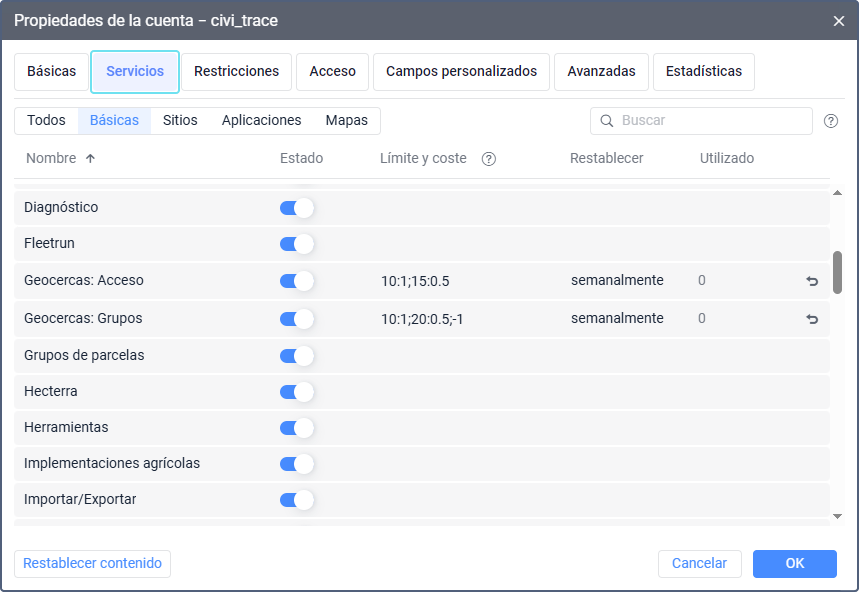
Para encontrar el servicio por su nombre, comience a escribir en el campo de búsqueda dinámica.
Filtros de la pestaña «Servicios»
Los servicios se pueden organizar en grupos utilizando los siguientes filtros: Todos, Básicas, Sitios, Aplicaciones, Mapas.
Todos
El grupo contiene todos los servicios disponibles. Aquí puede activar o desactivar servicios, configurar el ajuste Límite y coste y seleccionar el período de reinicio. Consulte la descripción de servicios para obtener más detalles sobre cada servicio.
Básicas
El grupo incluye la funcionalidades esenciales de Wialon, como la conducción eficiente, sistema de gestión (CMS Manager), unidades y otras. Aquí puede activar o desactivar servicios, configurar el ajuste Límite y coste y seleccionar el período de reinicio.
Sitios
Los servicios de este grupo permiten gestionar el acceso a diferentes sitios, por ejemplo, sitios de seguimiento con diferentes esquemas de color (arctic-hosting.wialon.com, plum-hosting.wialon.com, video-hosting.wialon.com, etc.), sitios regionales (eu-hosting.wialon.com, us-hosting.wialon.com, etc.), sitios sin logotipos de Wialon y Gurtam (cms.iot-platform.online, monitoring.iot-platform.online), sitio de seguimiento con interfaz simplificada (lite.wialon.com), etc.
Usted puede añadir una URL para su propio sitio de marca blanca con la funcionalidad Wialon. Para ello, póngase en contacto con su Partner Succes Manager.
En el grupo Sitios, puede activar o desactivar servicios.
Aplicaciones
El grupo Aplicaciones incluye servicios que habilitan las aplicaciones de Wialon y controlan su visibilidad en el menú de aplicaciones del sistema de seguimiento. Cuando agrega una aplicación en CMS Manager usando la función Administrar Apps, aparecen dos servicios en el grupo:
- Un servicio con el nombre de la aplicación (por ejemplo,
Hecterra). - Un servicio con el prefijo
Mostrar en menú:...(por ejemplo,Visualización en el menú: Hecterra).
El servicio Hecterra habilita la funcionalidad de la aplicación. El servicio Visualización en el menú: Hecterra determina si la aplicación aparece en el menú de aplicaciones. Para que la aplicación funcione correctamente, el servicio con el nombre simple de la aplicación debe estar activado. Si desactiva el servicio Visualización en el menú:…, la aplicación sigue siendo funcional pero se oculta del menú.
Mapas
El grupo contiene todos los servicios de mapas disponibles, MGRS y Herramientas. Los usuarios de la cuenta superior pueden agregar mapas en la pestaña Gestión de mapas. En este grupo, puede activar o desactivar servicios.
Ajustes de servicios
Dependiendo del filtro seleccionado, la lista de servicios puede constar de las siguientes columnas:
| Columna | Descripción |
|---|---|
| Nombre | Nombre del servicio. Vea la lista completa de servicios y sus descripciones en la página Lista de servicios. |
| Estado | Estado del servicio. Haga clic en el botón para desactivar o activar el servicio. Al desactivar un servicio en el plan de facturación, este servicio se desactiva automáticamente en las cuentas a las que está asignado este plan. Sin embargo, si el estado del servicio se modifica adicionalmente en las propiedades de la cuenta, entonces esta configuración tiene prioridad. Un usuario de la cuenta no tiene acceso a los servicios que están desactivados en una cuenta superior. Para restablecer el estado predeterminado, haga clic en el icono  en la fila del servicio. El estado predeterminado se toma del plan de facturación asignado a la cuenta. El icono solo está activo si ha realizado modificaciones en el estado o en los valores en la columna Límite y coste. en la fila del servicio. El estado predeterminado se toma del plan de facturación asignado a la cuenta. El icono solo está activo si ha realizado modificaciones en el estado o en los valores en la columna Límite y coste. |
| Límite y coste | En la columna Límite y coste, puede especificar la cantidad máxima o la cantidad y coste del servicio. Vea ejemplos y más detalles en la sección Cómo rellenar el campo «Límite y coste». Los valores del campo Límite y coste pueden ser mayores que los de las propiedades del plan de facturación, pero no mayores que los valores de la columna Límite. Los valores predeterminados se toman del plan de facturación asignado a la cuenta. Para restablecer los valores predeterminados, haga clic en el icono  en la fila del servicio. El icono solo está activo si ha realizado modificaciones en el estado o en los valores en la columna Límite y coste. en la fila del servicio. El icono solo está activo si ha realizado modificaciones en el estado o en los valores en la columna Límite y coste. |
| Restablecer | Aquí puede seleccionar con qué frecuencia debe reiniciarse el límite de servicio especificado: cada hora, diariamente, semanalmente o cada mes calendario (mensualmente). Después del final del período seleccionado, el valor en la columna Utilizado se restablece a cero. Ejemplo. El campo Límite y coste especifica 10, y el campo Restablecer especifica diariamente para el servicio Mensajes SMS. En este caso, el usuario puede enviar no más de 10 mensajes cada día. |
| Utilizado | Esta columna muestra cuántas unidades, conductores, etc. ya están creados en la cuenta y en sus cuentas subordinadas, si las hay. Para tipos de servicios no contables, como SDK, Unidades: Conducción eficiente, etc., no se muestra nada en la columna. El contador se reinicia según el período seleccionado en la columna Restablecer. |
Puede ordenar los servicios por su nombre y estado haciendo clic en los encabezados de las columnas.
Problemas de configuración
El ícono  en la parte inferior de la ventana significa que hay un problema en una cuenta de nivel superior. Si un servicio está restringido en la cuenta superior o principal, el servicio no funcionará correctamente en la cuenta subordinada. Coloque el cursor sobre el ícono para ver la descripción emergente.
en la parte inferior de la ventana significa que hay un problema en una cuenta de nivel superior. Si un servicio está restringido en la cuenta superior o principal, el servicio no funcionará correctamente en la cuenta subordinada. Coloque el cursor sobre el ícono para ver la descripción emergente.
Si algunos ajustes del servicio contienen errores de entrada, corrija los errores para guardar los cambios. Haga clic en el ícono  para ver los campos que contienen errores.
para ver los campos que contienen errores.
Cómo rellenar el campo «Límite y coste»
El campo Límite y coste admite varios formatos de entrada. Puede introducir un solo número (límite) o una expresión (límite y coste). El campo también permite expresiones que desactivan el servicio después de alcanzar cierto límite.
Especificar el límite
Un número entero único en el campo representa la cantidad máxima para el servicio. Por ejemplo, 200 en el servicio Unidades: Acceso significa que se pueden crear como máximo 200 unidades.
Un número decimal único es procesado por el sistema como el coste del servicio. Por ejemplo,
6.5para el servicio Unidades: Acceso significa que el coste de cada unidad es 6.5 USD (u otra moneda en uso).
Puede establecer la cantidad máxima que se actualiza después de un cierto período de tiempo. Para hacer esto, introduzca un número entero y seleccione el período en la columna Restablecer .
Ejemplo. La entrada 100 en el servicio Unidades: Acceso con la opción mensualmente seleccionada en la columna Restablecer significa que no se pueden crear más de 100 unidades por mes en la cuenta.
Especificar el límite y coste
Para especificar la cantidad y el coste, introduzca la expresión en el formato Límite:coste, donde Límite es un número entero que significa la cantidad máxima a este precio y coste es el precio por unidad. Puede especificar diferentes costes según la cantidad utilizando múltiples pares de Límite:coste separados por punto y coma.
La expresión puede tener el siguiente formato:
límite:coste;límite:coste;límite:coste
Ejemplo. La entrada 1:0;5:1;20:0.5 para el servicio Unidades: Acceso significa:
- La primera unidad es gratuita.
- Las unidades 2 a 5 cuestan 1 USD cada una.
- Las unidades 6 a 20 cuestan 0.5 USD cada una.
- Cualquier unidad adicional es gratuita, independientemente de la cantidad.
Si especifica el coste sin el límite o el límite sin el coste dentro de una expresión, el sistema completa la expresión con el valor faltante basándose en el primer par
Límite:coste. Si falta un valor en el primer par, el sistema lo sustituye por 0.
Desactivar el servicio al alcanzar el límite
Si necesita desactivar el servicio cuando se alcanza cierto límite pagado, agregue -1 al final de la expresión.
Ejemplo. La entrada 1:0;5:1;20:0.5;-1 significa que el servicio se desactiva después de crear 20 unidades.